动画类容:
1.了解老版动画(Animation)播放
2.熟悉新版动画的制作
3.熟悉Animator Controller的使用
4.了解动画中的BlendTree(混合树)
5.动画中添加事件和遮罩
6.动画IK(Inverse Kinematics)(反向运动学)
一,介绍(Animation)动画播放
添加 Animation 组件
注意:组件上有 Animations 这个动画列表,一般都会自动加在到里面,如果没有手动拖入;
添加一个 PlayAnim的C#脚本 添加代码如下:
public class PlayAnim : MonoBehaviour {
private Animation anim;
// Use this for initialization
void Start () {
anim = GetComponent<Animation>();
}
// Update is called once per frame
void Update () {
//播放人物跳跃动画
if (Input.GetKey(KeyCode.Space))
{
anim.CrossFade("jump");//播放动画名为 jump的动画
}
//播放人物攻击动画
if (Input.GetKey(KeyCode.J))
{
anim.CrossFade("attack1");//我没有讲解CrossFade,可以百度一下
}
}
}
添加 Animator 组件,在Assets新建一个动画状态机 Animator Controller, 把需要用到的人物动画拖入状态机中,并设置好动画切换的条件
一般有几种状态就设置几个切换值一般常用(Bool)
三,熟悉Animator Controller的使用
控制动画的播放 事例代码
我的 Animator Controller 里面的相关设置
using System.Collections;
using System.Collections.Generic;
using UnityEngine;
public class PlayAnim : MonoBehaviour {
private Animator anim;
private string lastAnim;
private string nextAnim;
// Use this for initialization
void Start () {
//获取当前的动画组件
anim = GetComponent<Animator>();
lastAnim="Idle";
}
// Update is called once per frame
public void Update () {
//连击
if (Input.GetKeyDown(KeyCode.K))
{
ComboAttack();
}
//控制跑 、跳 、攻击
if (Input.GetKey(KeyCode.W))
{
ChangeAnim("Run");
}
else if (Input.GetKeyDown(KeyCode.Space))
{
ChangeAnim("Jump");
}
else if (Input.GetKeyDown(KeyCode.J))
{
ChangeAnim("Attack");
}
else
ChangeAnim("Idle");
}
//播放改变的动画
void ChangeAnim(string nextAnim)
{
//关闭上一个动画
anim.SetBool(lastAnim,false);
//
lastAnim=nextAnim;
//播放下一个动画
anim.SetBool(nextAnim,true);
}
//控制连击的方法(比如:连续按三下攻击键,出现三种不同的攻击动画)
void ComboAttack()
{
//把当前动画设为攻击动画
ChangeAnim("Attack");
//获取当前动画层,右上角的Layers
AnimatorStateInfo info=anim.GetCurrentAnimatorStateInfo(0);
//如果播放的动画名为 attack1 并且 时间播放时间间隔大于0.5秒;
if (info.IsName("attack1") && info.normalizedTime > 0.5f)
{
//播放第二段攻击动画
ChangeAnim("Attack1");
}
else if (info.IsName("attack2") && info.normalizedTime > 0.5f)
{
//播放第三段攻击动画
ChangeAnim("Attack2");
}
}
}
四,了解动画中的BlendTree(混合树)
在Animator Controller中创建Blend Tree(混合树)
双击进入Blend Tree 可以添加在BlandTree上,其值在[0,1]之间,新加的动画都在[0,1]之间,当blendTree的值在0,1之间变化时,不同的动画播放在切换,
注意:在BlendTree中播放的动画应该把 Loop Time 勾上
五,动画中添加事件和遮罩
在动画播放中的添加一些事件或者改变播放另一动画等的事件处理
上图中 右边的 双击 Take001 在inspection框中有 曲线(Curves) 事件(Events)选项
曲线:
点击曲线,曲线下方有几种默认的曲线形状,就是 X,Y直角坐标系,我们可以在动画方法的时候获取当前点Y轴的数据,传给Animator Controller 中Parameters设置的Float值
,我们可以使用这个Float值进行相关操作,
事件(Events):
在动画播放的时间中,在动画的那一时刻添加事件,下面的值得介绍:Function(方法名)其中可以传入四种值(Float Int String Object);
注意:Object 是在Project下面的游戏物体, 通过 GetComponent<Object> as GameObject 进行 里式转换。
遮罩(Mask):
在Animator Controller中的当前的动画播放层中设置遮罩(Mask) 我这里的AvatarMask01是在Project 面板上建立的 Avatar Mask
在AvatarMask01 的Inspector中可以看到如下图 身体绿色的部分是可以动的,红色的部分是不可以动的,点击绿色的敌方变为红色,我们可以设置两层Layers 来实现遮罩效果,
大体步骤:AvatarMask001把上半身变为红色,AvatarMask002把下半身变为红色,
在第一层中设置Take001的动画并在第一层的Mask中添加新建的AvatarMask001,在第二层中添加新建的AvatarMask002,每层的权重值在(0,1)都改为1,就实现了上半身是播放的第二层动画的上半身,下半身播放的是第一层动画的下半身。
六,.动画IK(Inverse Kinematics)(反向运动学)
在Animator Controller中的Layers层动画,在需要使用IK动画的层中把 IK Pass 勾上,下面是一个使用IK动画的例子 前(手没有指向右上的Cube) 后(当按下Space键之后,实现IK动画)
public class IKScript : MonoBehaviour {
//是否开启IK动画
private bool isActive;
//右手上的关注点
public Transform rightHadTarget;
public Transform leftHandTarget;
public Transform rightfeetTarget;
public Transform leftfeetTarget;
private Animator anim;
// Use this for initialization
void Start () {
anim = GetComponent<Animator>();
}
// Update is called once per frame
void Update () {
if (Input.GetKeyDown(KeyCode.Space))
{
isActive = true;
}
}
public void OnAnimatorIK()
{
IsIKAnimator();
}
public void IsIKAnimator()
{
if (isActive)
{
//设置IK动画位置偏移的比重值(影响位部,比重值大小(0,1))
anim.SetIKPositionWeight(AvatarIKGoal.RightHand,1f);
anim.SetIKRotationWeight(AvatarIKGoal.RightHand, 1f);
//如果右手目标点不为空
if (rightHadTarget != null)
{
//我们写入IK动画的位置(部位, 目标点的位置)
anim.SetIKPosition(AvatarIKGoal.RightHand, rightHadTarget.position);
//我们写入IK动画的角度(部位, 目标点的位置)
anim.SetIKRotation(AvatarIKGoal.RightHand, rightHadTarget.rotation);
}
//如果没有目标物体,结尾把动画的比重值设为0
else
{
anim.SetIKPositionWeight(AvatarIKGoal.RightHand, 0f);
anim.SetIKRotationWeight(AvatarIKGoal.RightHand, 0f);
}
}
}
}
七,unity3d动画设置的介绍
之后就是将动画拖入动画状态机,和在动画机中设置
动画加入动画状态机后,我们需要实现动画间的过渡,动画的过渡需要使用状态机和状态参数实现,目前支持的参数类型有4种(Float 、Int 、Bool、Tigger)







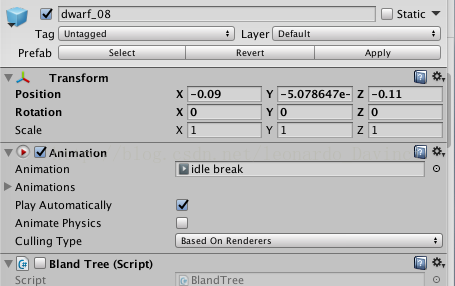
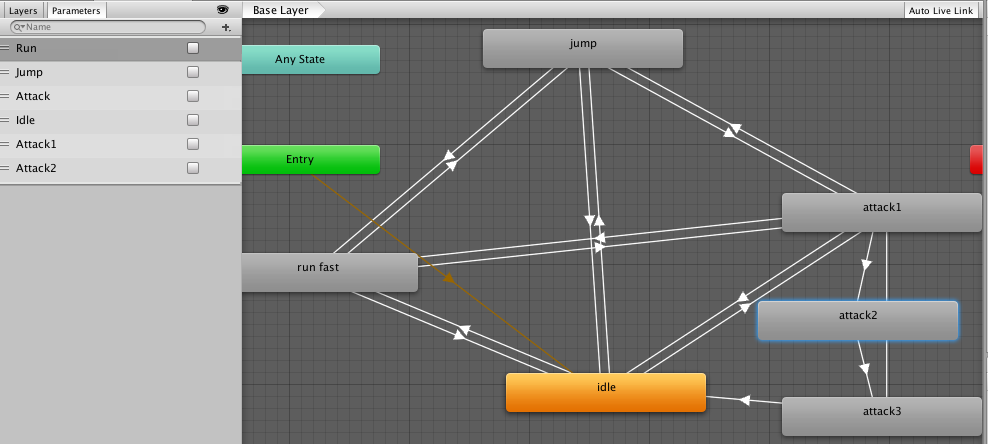
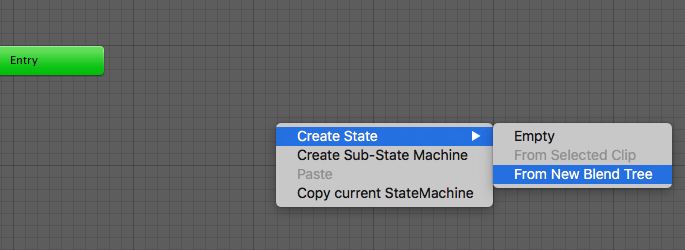
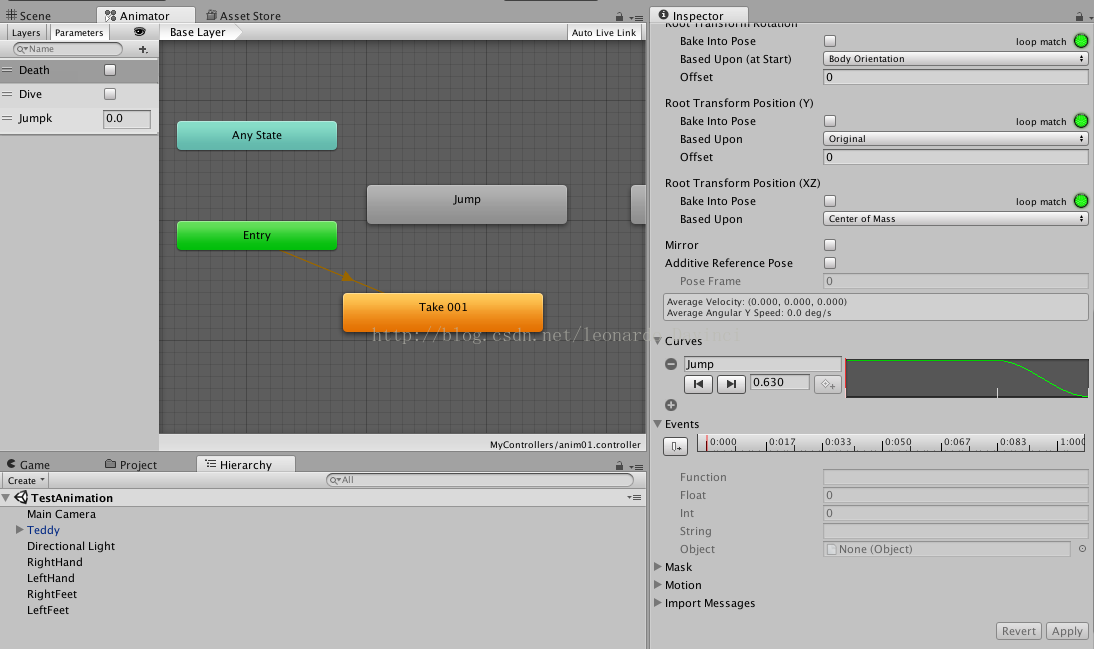
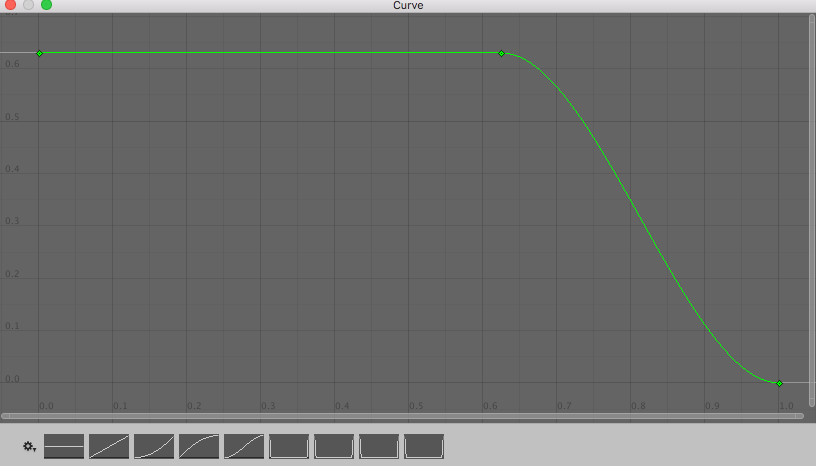

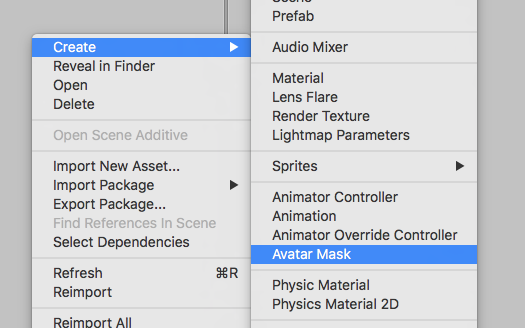
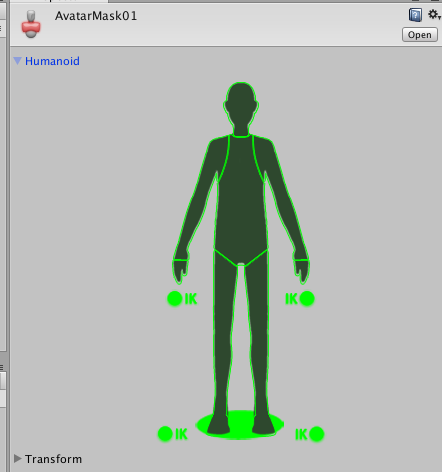
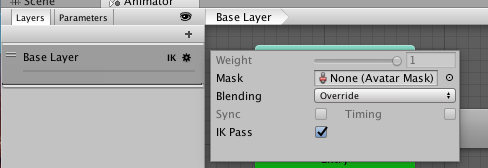


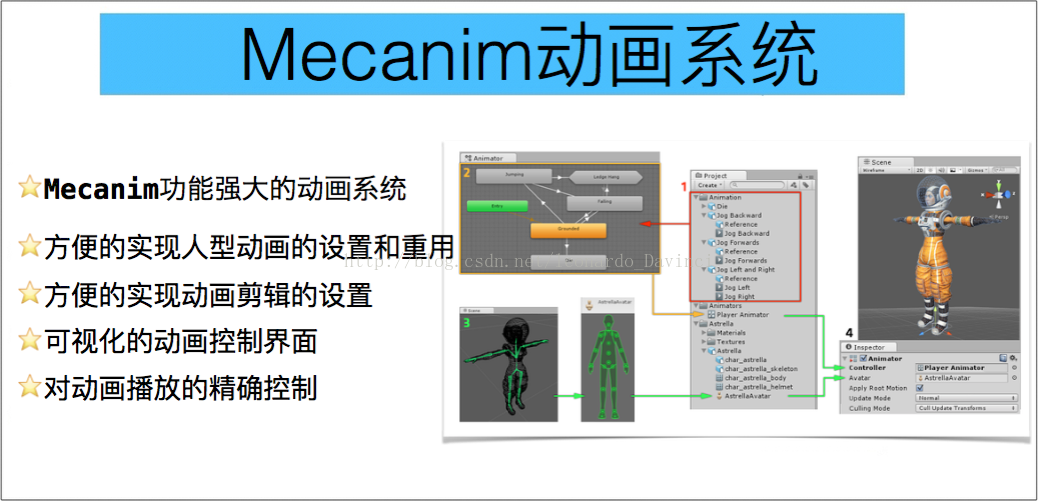
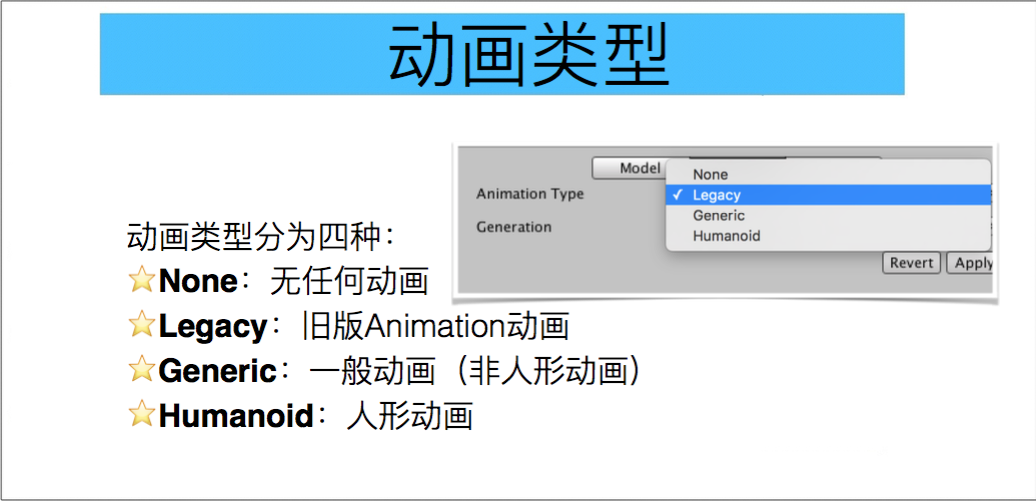
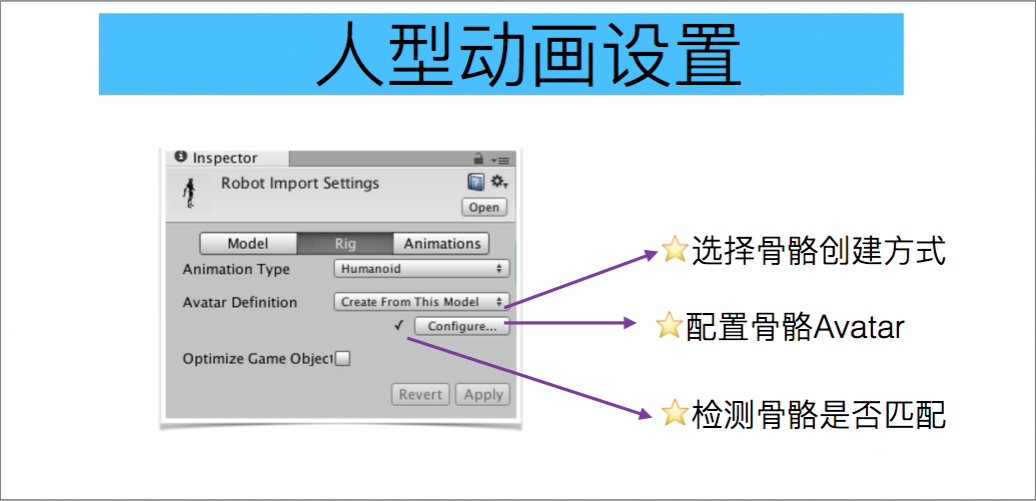
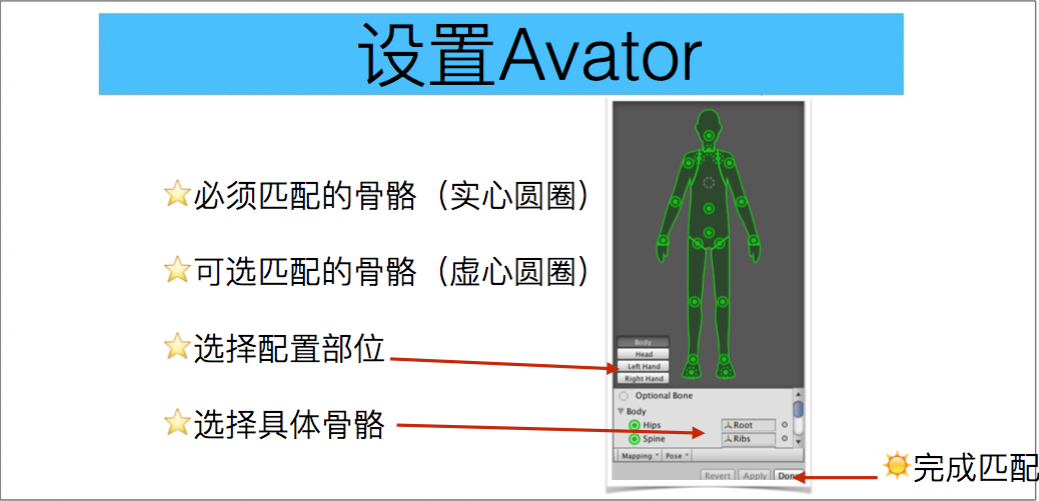
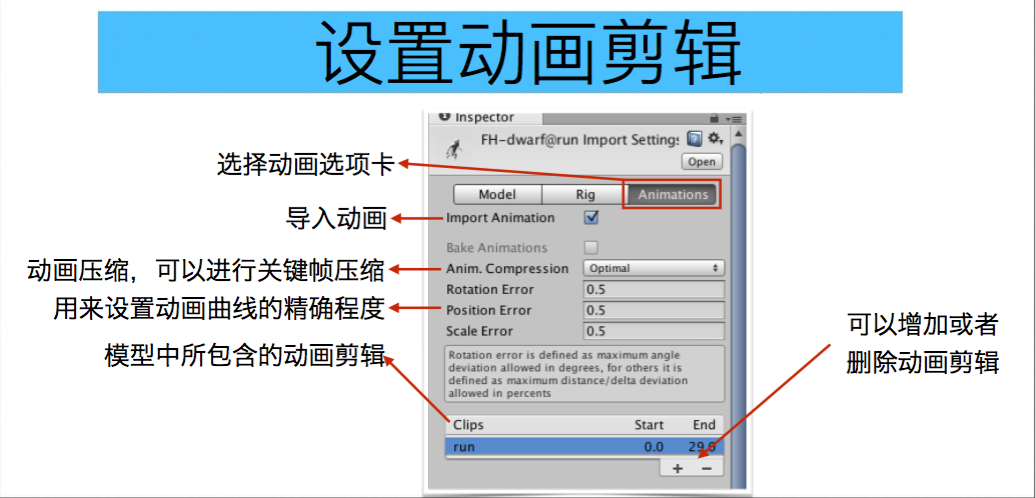
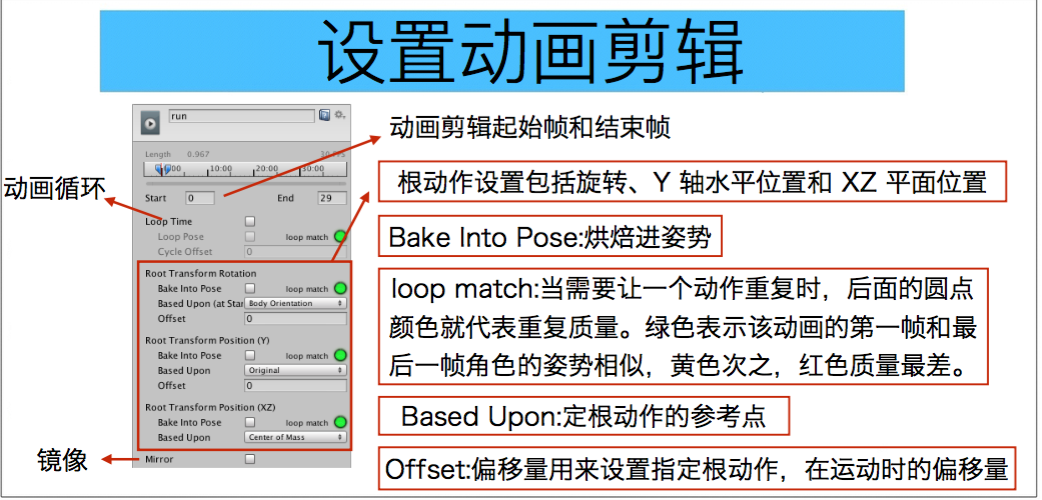
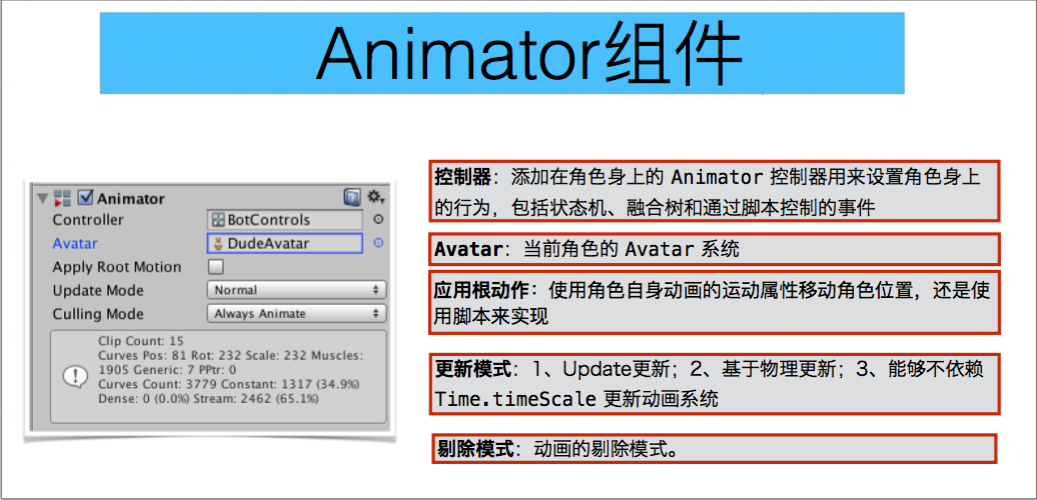
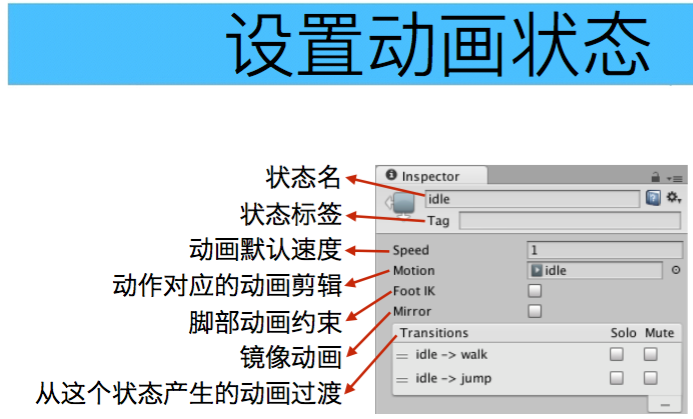
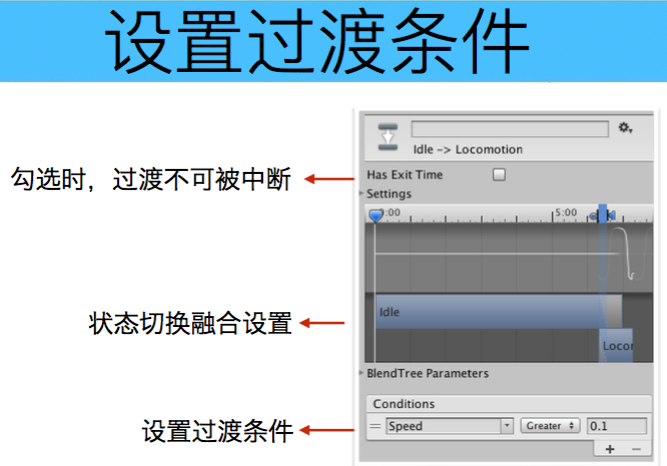













 1万+
1万+











 被折叠的 条评论
为什么被折叠?
被折叠的 条评论
为什么被折叠?








